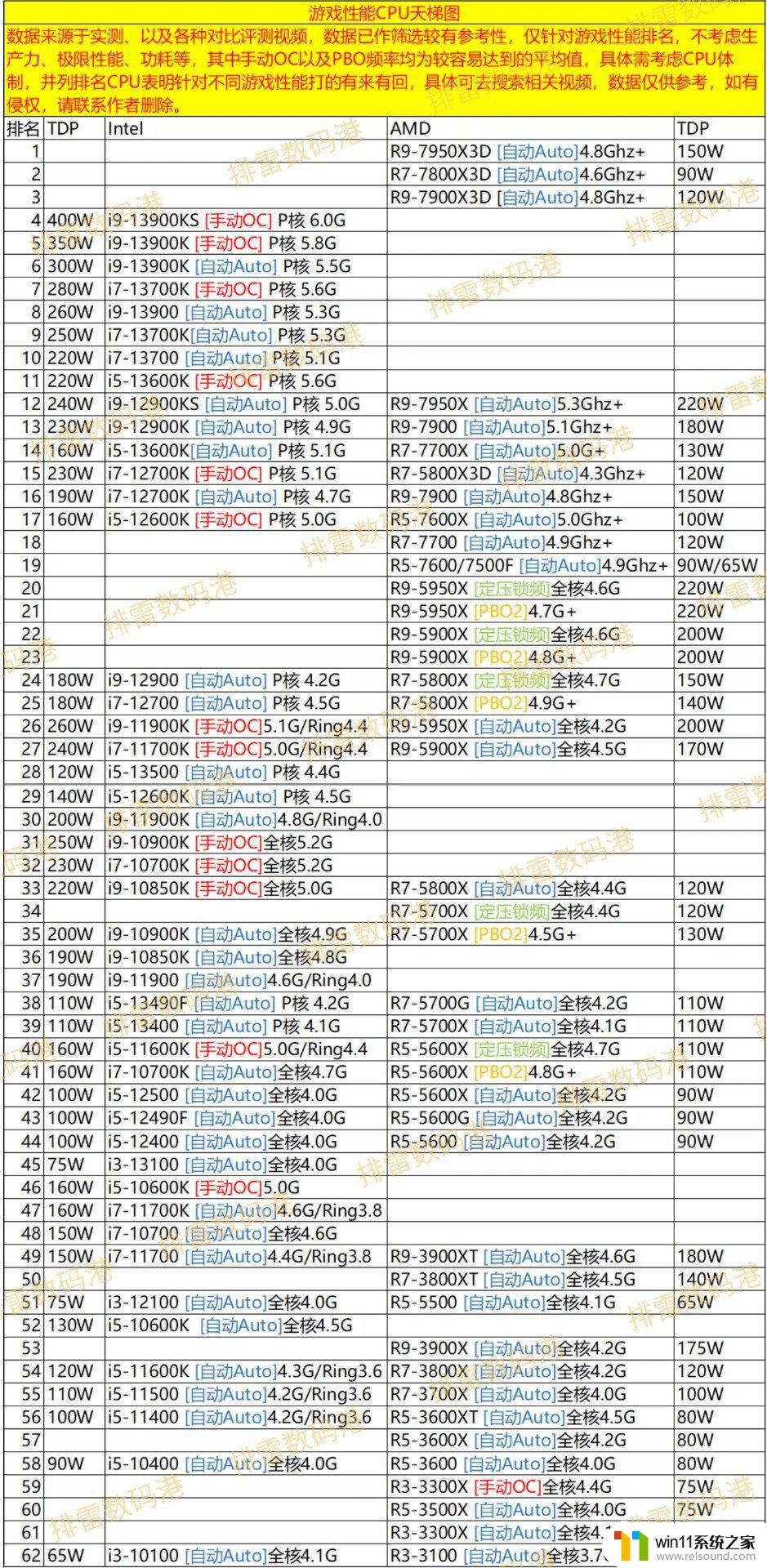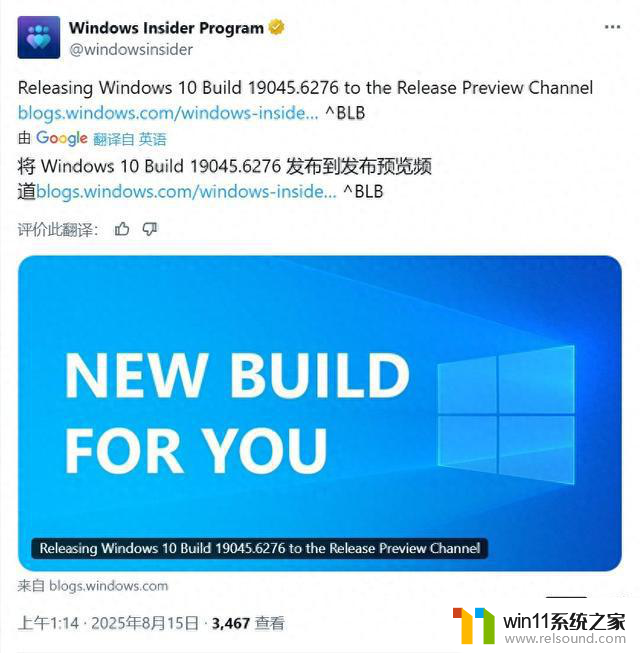桌面图标打不开什么原因 桌面图标打不开怎么办
桌面图标打不开是我们在使用电脑时常遇到的问题之一,可能是由于程序损坏、系统故障或者病毒感染等原因所导致,当我们遇到桌面图标打不开的情况时,不要慌张可以尝试重新启动电脑、检查程序是否正常安装、扫描病毒等方法来解决问题。如果以上方法无效,可以尝试恢复系统到之前的某个时间点或者重新安装相关软件来解决。遇到桌面图标打不开的情况时,不要急于操之过急,可以耐心寻找解决办法,或者寻求专业人士的帮助。
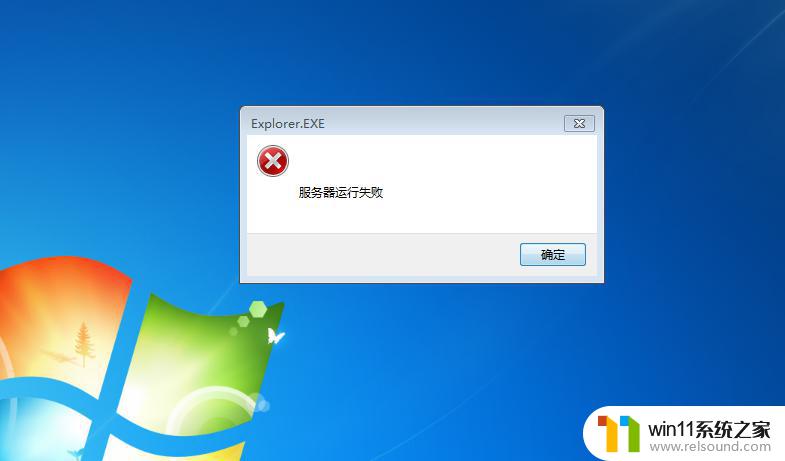
桌面图标打不开怎么办:
1、打开电脑的计算机,找到菜单栏里的“工具”选项。打开之后会看到一个“文件夹选项”,点击进去。窗口上面有一个“查看”的选项卡,点击并在高级的设置列表框里面将“隐藏受保护操作系统文件”的复选框。同时我们要选择“显示所有文件和文件夹”这个选项。大部分电脑是因为软件冲突或者不兼容而导致系统出现设置更改。秀刚回来退出就行了。然后去查找一些电脑的磁盘里面有没有一个隐藏文件:autorun.inf,有的话删掉,因为这个软件会导致电脑的桌面图标打不开,是权限文件。
2、如果上述的方法解决不了问题,那么进入电脑的 注册表 编辑器。进入的方法很简单,直接在电脑的运行框内输入“regedit”并回车结束就可以进入注册表编辑器的窗口。将exe参数修改成exefile,默认值参数修改成%1%*就可以了。一般修改这个是为了让我们的系统可以继续运行桌面图标,桌面图标运行不了跟注册表编辑器的设置也是有关系的。
3、如果上面的两种办法都不行,那么久直接在附件的命令提示符的地方输入“assoc.exe=exefile”回车结束就搞定了,非常的简单。
4、如果以上的办法都不能让桌面的图标恢复正常,那么说明电脑中毒已深。赶紧下载一个杀毒的软件进行杀毒,杀毒后重启试试。如果还是不行,那只能进行系统重装或者恢复出厂设置了。
以上,就是桌面图标打不开的解决方案。桌面图标打不开是一件非常麻烦的事情,因为大部分人使用电脑都是依靠桌面的图标进行运作的。如果桌面的图标打不开那么电脑也等于是没有用的。所以出现这个问题的时候一定要及时的找到原因和解决。如果不是因为中毒引起的,是非常的好处理的,有多中解决的方案,如果是病毒引起的,可能需要杀毒或者重装系统。
以上就是桌面图标无法打开的原因,如果您需要,您可以根据以上步骤进行操作,希望对大家有所帮助。